


win11怎么查看最耗电的应用?点击任务栏上的开始菜单,进入点击设置。找到电源与电池选项,并点击进入。找到电池使用情况选项,点击进入。
下面给大家分享的是win11怎么查看最耗电的应用的方法与步骤,具体操作步骤如下:
型号:笔记本电脑
系统:win11系统
软件:Windows11系统
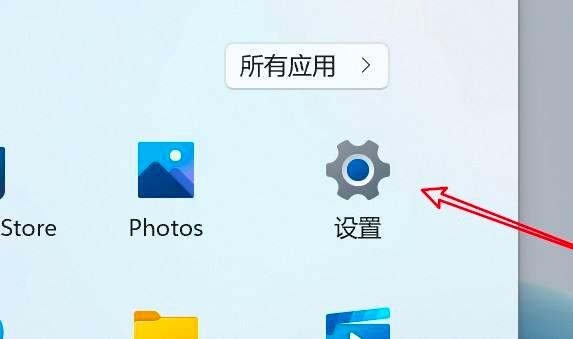 2
2、找到电源与电池选项,并点击进入。
2
2、找到电源与电池选项,并点击进入。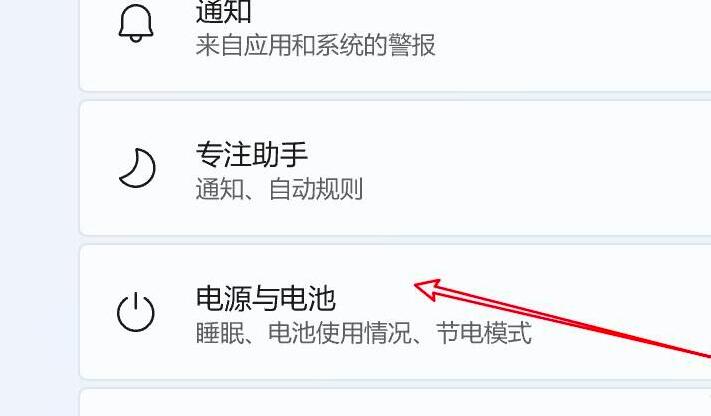 3
3、找到电池使用情况选项,点击进入。
3
3、找到电池使用情况选项,点击进入。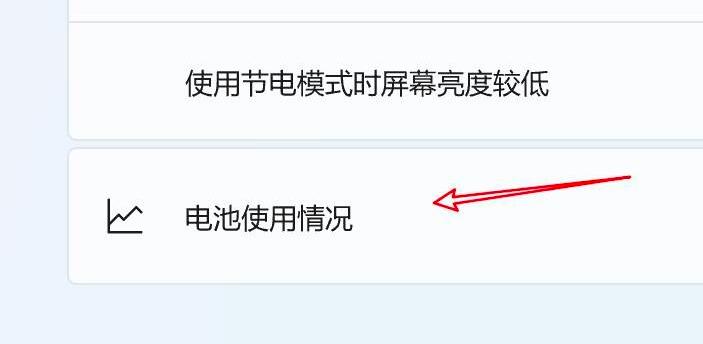 4
4、就可查看到最耗电的应用了。
4
4、就可查看到最耗电的应用了。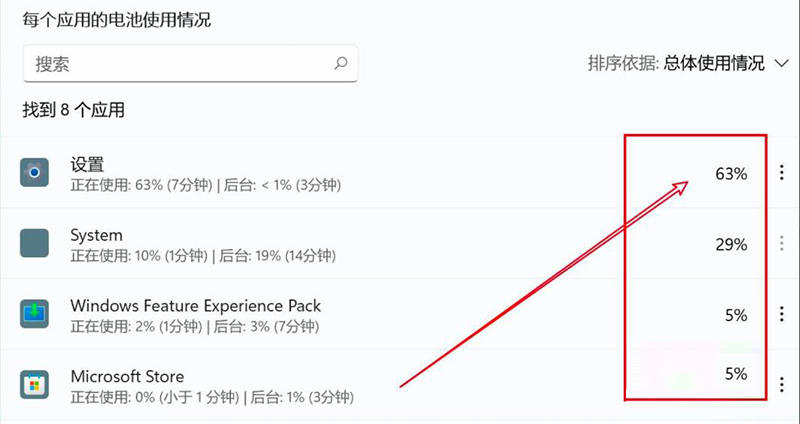 END
END
以上就是win11怎么查看最耗电的应用的方法与步骤,更多的WIN11教程请关注软件自学网。